Spotify è attualmente tra le applicazioni di streaming musicale più popolari in cui è stato efficace nel diffondere la gioia di diffondere a tutti delle ottime composizioni musicali. Data la sua vasta libreria musicale e le sue caratteristiche uniche, in qualche modo questa applicazione premium vale i soldi. Tuttavia, ci sono alcuni svantaggi per tutte queste dolci delizie.
Ad esempio, a volte c'è un problema in cui Spotify non posso giocare a questo in questo momento. Spotify gli utenti avevano già segnalato di non essere in grado di riprodurre brani tramite questa applicazione. Alcuni utenti non sono in grado di riprodurre alcuna traccia corrente in Spotify, anche se alcuni non sono stati in grado di riprodurre tutti i brani o forse un album. Ma il problema più irritante era ogni volta che gli utenti vedevano la notifica del problema "Spotify non posso giocare a questo in questo momento." Qui scopriremo le varie cause del problema e le migliori soluzioni possibili.
Contenuto dell'articolo Parte 1. Perché non riesco a riprodurre nulla Spotify?Parte 2. Come risolvere Spotify Non puoi giocare a questo in questo momento?Parte 3. La migliore alternativa per giocare Spotify Musica senza erroriParte 4. Conclusione
Quindi, perché c'è un problema dove Spotify non puoi giocare questo in questo momento? Spotify a volte fatica a riprodurre musica con scelte per una serie di motivi. Diversi fattori potrebbero potenzialmente causare Spotify diventare così terribile che questo in qualche modo ti irrita e ti fa annullare l'iscrizione Spotify. Ora scopriamo perché Spotify non riproduce la musica che volevi ascoltare nell'applicazione desktop:
Restrizioni sul copyright:Ogni volta che provi a riprodurre un brano che non è accessibile nella tua posizione, vedrai l'avviso "Spotify non posso riprodurlo in questo momento." La maggior parte degli altri brani potrebbe non funzionare in determinate aree a causa di problemi di copyright.
file non validos: Dopo aver importato musica da qualsiasi unità locale, è possibile condividere il collegamento con i tuoi amici. Inoltre, il tuo amico lo noterà Spotify non è in grado di riprodurre la musica corrente se non è realmente disponibile all'interno della posizione.
Problemi premium:Gli utenti che si iscrivono gratuitamente, possono riprodurre solo musica singola non più di cinque volte durante il loro tempo, dopo essere stati membri in sei mesi.
Problemi di posizione:E 'possibile che Spotify non riprodurrà brani con alcuna fonte locale. I fattori dell'impossibilità di individuare il file, la modifica delle impostazioni hardware, l'eccesso di file di cache e così via. Inoltre, gli utenti potrebbero ricevere notifiche quando i file di Spotify non vengono mostrati.
Impostazioni errate del dispositivo e dell'app:L'errore è stato causato da un uso improprio del file Spotify impostazioni dell'account.
Bug del software:Ogni volta che il web player non funziona correttamente, Spotify potrebbe interrompere la riproduzione della musica. Deve controllare completamente se il web player è disponibile Spotify non funziona correttamente.
Ora che hai identificato i potenziali motivi, esploriamo diversi metodi per risolverli Spotify non posso giocare a questo problema in questo momento.
In genere, il riavvio del PC supporterà gli utenti nella risoluzione di determinati problemi. Inoltre, numerose persone hanno risolto il problema riavviando il computer, il problema delle canzoni si interrompeva Spotify è stato risolto utilizzando questa soluzione. Questa è la prima cosa che dovresti fare per risolvere il problema Spotify non posso giocare a questo in questo momento.
Accelerazione hardware fa riferimento all'utilizzo di componenti hardware che sostituiranno gli algoritmi software al fine di utilizzare completamente gli attributi rapidi inclusi nell'hardware, il che è generalmente molto efficiente rispetto all'utilizzo di algoritmi software. Spotify dispone di accelerazione hardware, quindi può utilizzare la funzione di accelerazione hardware audio per migliorare la riproduzione e la decodifica della musica.
Tuttavia, disabilitando l'accelerazione hardware in Spotify è una semplice potenziale soluzione al comune Spotify problemi. Ecco i passaggi per disabilitare l'accelerazione hardware in Spotify:
Passo 1. Aperto Spotify sul tuo computer.
Passaggio 2. Nell'angolo in alto a sinistra, fai clic sui tre punti.
Passaggio 3. Seleziona Visualizza, quindi deseleziona Accelerazione hardware.
Passaggio 4. Potrebbe apparire un avviso Spotify potrebbe rallentare. Fare clic su OK per confermare le modifiche.
Passaggio 5. Infine, riavvia Spotify affinché le impostazioni aggiornate abbiano effetto.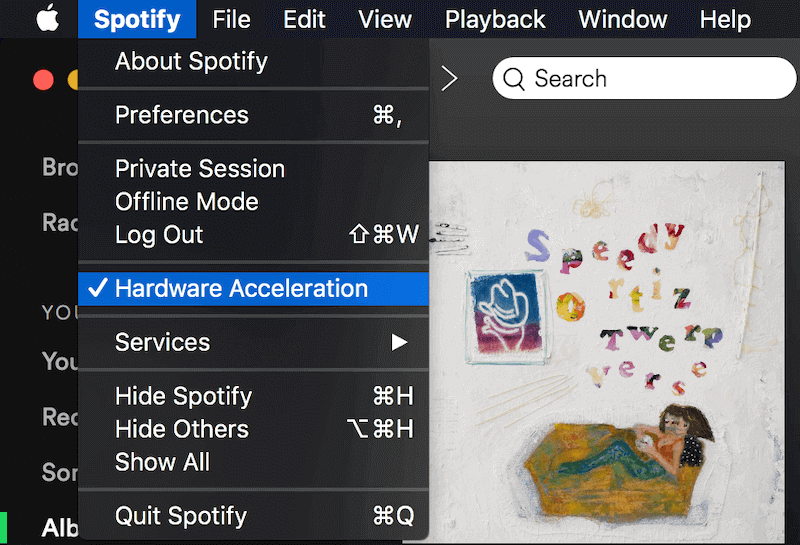
Passaggio 1. Premere il pulsante del menu con tre punti (...) situato nell'angolo in alto a sinistra del Spotify finestra.
Passaggio 2. Scegli l'opzione Visualizza.
Passaggio 3. Attiva l'opzione Accelerazione hardware facendo clic su di essa nel sottomenu.
Passaggio 4. Fare clic su OK nella finestra pop-up che richiede il riavvio Spotify.
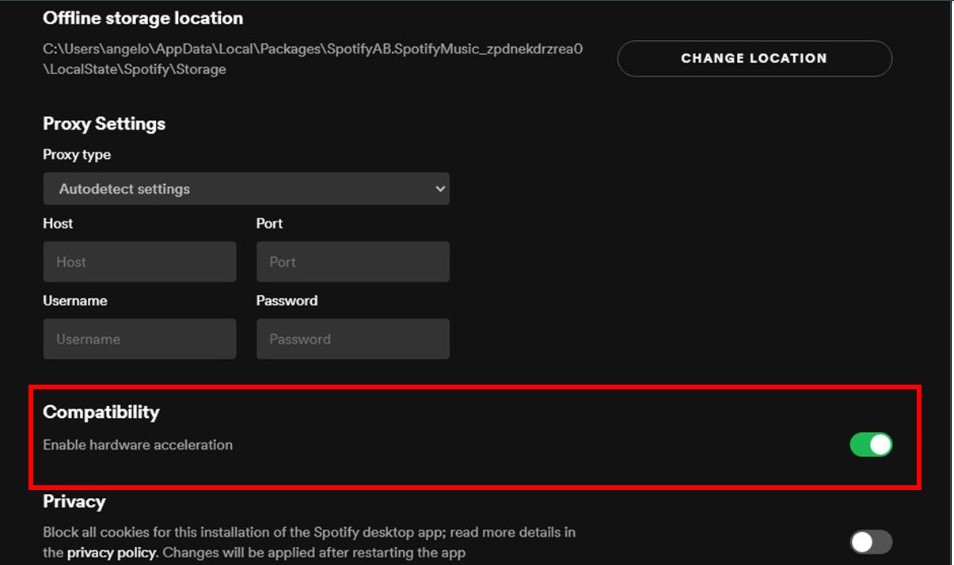
Quando Spotify visualizza la notifica di errore "Spotify impossibile riprodurre la traccia corrente", quindi hai provato a chiudere e riaprire Spotify più volte nel tentativo di risolvere il problema, ma senza alcun effetto. In questa situazione, eliminando il file Spotify cache locale è stata un'idea intelligente. Diverse persone hanno riferito di essere in grado di riprodurre nuovamente la musica dopo aver rimosso o rinominato i file locali. cartella bancaria. Questi sono ottimi modi per correggere l'errore di Spotify non posso giocare a questo in questo momento.
Chiunque può ascoltare più brani con diverse qualità sonore, purché tu sia un utente premium. Tuttavia, quando ritiri l'abbonamento a pagamento e provi ad ascoltare musica alta e buona, questo potrebbe avvisarti che non può essere riprodotto in questo momento. Per fare ciò, avvia prima il Spotify applicazione desktop e cercare le impostazioni. Nel menu Qualità musica, individua la voce Qualità streaming. Scegli Normale o qualsiasi qualità tranne Molto Alta dal menu a discesa. Quindi, per verificare se il problema è stato risolto, riproduci la musica che non può essere riprodotta.
SpotifyLa funzionalità sviluppata di era canzoni con dissolvenza incrociata. Se la musica rimane al momento non disponibile, gli utenti possono modificarla Spotify opzione di dissolvenza incrociata. Dall'apertura del desktop Spotify, su Impostazioni e vai su Impostazioni avanzate. Attiva i brani in dissolvenza incrociata sull'elemento Riproduzione, quindi modifica la quantità a 5 secondi in meno su 0 secondi.
Un'altra opzione per risolvere Spotify La musica che non veniva riprodotta né sul desktop né sul laptop doveva cambiare il dispositivo di riproduzione. Scegli Dispositivi di riproduzione facendo clic con il pulsante destro del mouse sul pulsante del volume. Imposta diversi altoparlanti come altoparlanti predefiniti nella scheda di riproduzione. Riaprire il Spotify applicazione e riprova a riprodurre in streaming quella traccia inaccessibile ancora una volta.
Se salvi della musica nell'unità locale e poi la cancelli tutta attraverso il file Spotify sistema, questo apparirà ancora all'interno del Spotify playlist, tuttavia, gli utenti non saranno in grado di riprodurne alcuna. Quindi dovrai capire quali tracce non sono riproducibili avviando il file Spotify Impostazioni. Attiva l'opzione "Mostra brani non disponibili" nell'opzione playlist nelle impostazioni di visualizzazione. Successivamente, sarai in grado di dire quali tracce sono ora inaccessibili. Puoi scaricare di nuovo tutto ogni volta che desideri riprodurlo di nuovo.
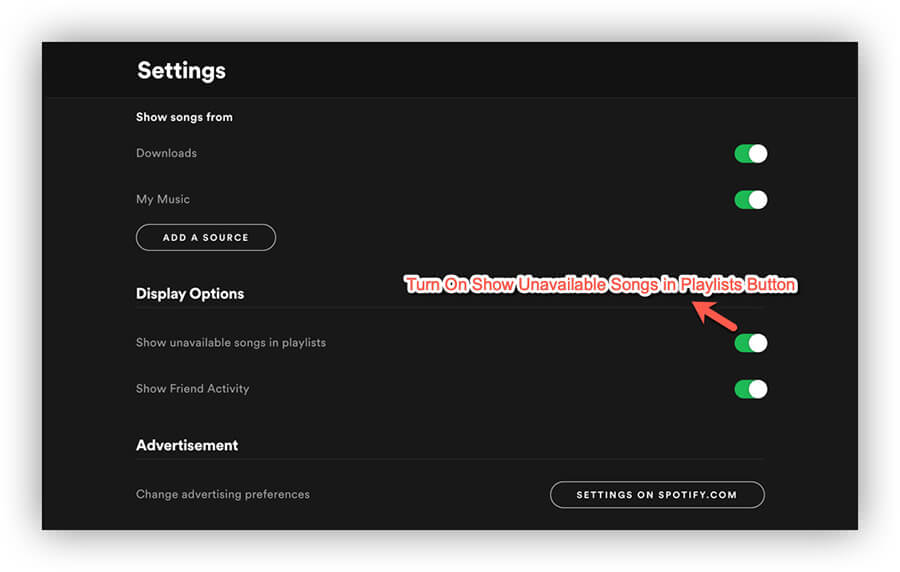
Questo è uno degli ultimi modi per correggere l'errore di Spotify non posso giocare a questo in questo momento. Una volta che hai provato tutte le tecniche di cui sopra e non hanno funzionato, potresti non avere altra scelta che eliminare Spotify. Successivamente, reinstalla la versione più recente di Spotify programma. Devi uscire Spotify e rimuovere qualsiasi contenuto nel file Spotify account prima di reinstallarlo.
Questi sono alcuni metodi su come risolvere Spotify Errore Impossibile riprodurre questo adesso. Spero che questo ti aiuti, ma devi aver riscontrato altri problemi durante l'utilizzo Spotify, Quali: Spotify non funziona, Spotify dicendo offline, Spotify problemi di ricerca, ecc. Non preoccuparti, leggi il paragrafo seguente ed eviterai questi problemi.
Se ricevi ancora l'errore Spotify non puoi giocare a questo in questo momento dopo aver fatto tutte le cose sopra, quindi potresti prendere in considerazione altre opzioni. Per questo, ti consigliamo di ottenere TuneSolo Spotify Music Converter. Questo è un ottimo strumento per aiutarti ad afferrare Spotify tracce che desideri dalla piattaforma.
Le tracce possono essere convertite in diversi formati come MP3, AAC, WAV e altro. Inoltre, ti aiuterà a catturare le tracce nella loro qualità originale. Nessuna perdita di qualità o degrado si verifica dopo aver ottenuto le tracce.
Ecco i passaggi da utilizzare TuneSolo Spotify Music Converter, quindi non devi preoccuparti Spotify non è possibile riprodurre questo problema in questo momento:
Il primo passo è scaricare il Spotify Convertitore di musica di TuneSolo facendo clic sul pulsante sicuro in basso o semplicemente visitando il suo sito Web ufficiale su Internet. Quindi, devi installarlo sul tuo computer.
Il prossimo passo è aggiungere le tracce che ti piacciono. Puoi farlo trascinando e rilasciando. Un altro metodo sarebbe quello di copiare e incollare l'URL. Quindi, scegli un formato di output che desideri. Può essere MP3, AAC o altre opzioni. Successivamente, scegli la cartella di destinazione in cui verranno salvati i file.

Il passaggio finale consiste nel fare clic sul pulsante Converti per convertire le tracce da Spotify nel formato file desiderato. Ora sarà nel tuo disco locale. Le tracce possono essere utilizzate per l'ascolto offline, il trasferimento su altri dispositivi personali che possiedi, ecc.

Questo articolo ha affrontato alcune circostanze che potresti incontrare quando Spotify non posso giocare a questo in questo momento appare l'errore. Insieme a questo, è stato anche spiegato perché questo errore continua a notificarti ogni volta che provi a suonare e ad ascoltare qualsiasi canzone che desideri ascoltare. Inoltre, sulla spiegazione sopra menzionata, elenchiamo anche alcune soluzioni o modi su come risolvere il problema Spotify errore che potrebbe aiutarti a gestire l'errore, alcuni potrebbero funzionare sui tuoi dispositivi e altri no, ma almeno hai qualcosa su cui provare.
Condividiamo ed elenchiamo anche molte delle migliori alternative per la riproduzione o lo streaming Spotify musica senza alcun errore in arrivo per lo streaming o il divertimento dell'ascolto. Speravamo di averti aiutato in questo Spotify errore e hanno ridotto i tuoi problemi con esso. In quanto tale, puoi scaricare TuneSolo Spotify Music Converter per ottenere Spotify tracce senza limitazioni. Prendi lo strumento oggi!
Casa
Spotify Music Converter
I 8 migliori metodi per risolvere Spotify Impossibile riprodurre questo errore in questo momento
Commenti(0)
Rispondi
1.Il tuo nome
2.La tua e-mail
3.La tua recensione
© Copyright 2025 TuneSolo Software Inc. Tutti i diritti riservati.
Lascia un commento
1.Il tuo nome
2.La tua e-mail
3.La tua recensione
Invio